App werkt niet of wordt geopend op iPhone? Hier zijn 11 echte oplossingen
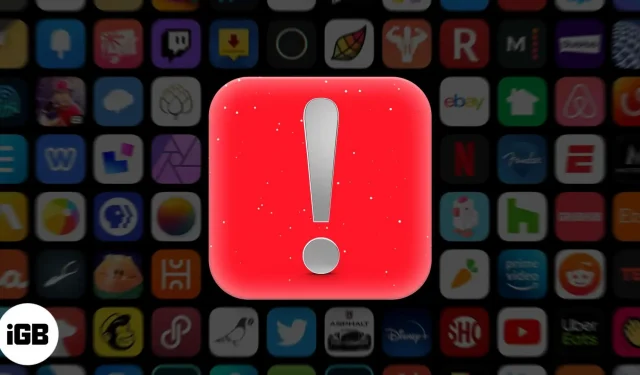
Het zijn applicaties, zowel die van Apple als die van derden, die de mogelijkheden van een smartphone aanvullen. Maar soms werken een of meer apps niet meer op uw iPhone. Ze mogen niet openen of blijven hangen op het laadscherm. Bovendien kan de applicatie soms openen, maar onmiddellijk sluiten of crashen.
Volg de onderstaande oplossingen om al dergelijke problemen op te lossen die voorkomen dat de iPhone- of iPad-app correct werkt.
1. Forceer de iOS-app
Het is de eerste oplossing om zich misdragende, niet-reagerende en crashende applicaties te repareren. Om een toepassing geforceerd te sluiten,
- Ga naar app-switcher:
- Veeg op een iPhone met Face ID omhoog vanaf de onderkant van het scherm en houd vast.
- Dubbelklik op een iPhone met een startknop.
- Sleep de niet-werkende app-kaart omhoog om deze geforceerd te sluiten.
- Open na 15 seconden de app opnieuw en kijk of deze werkt.
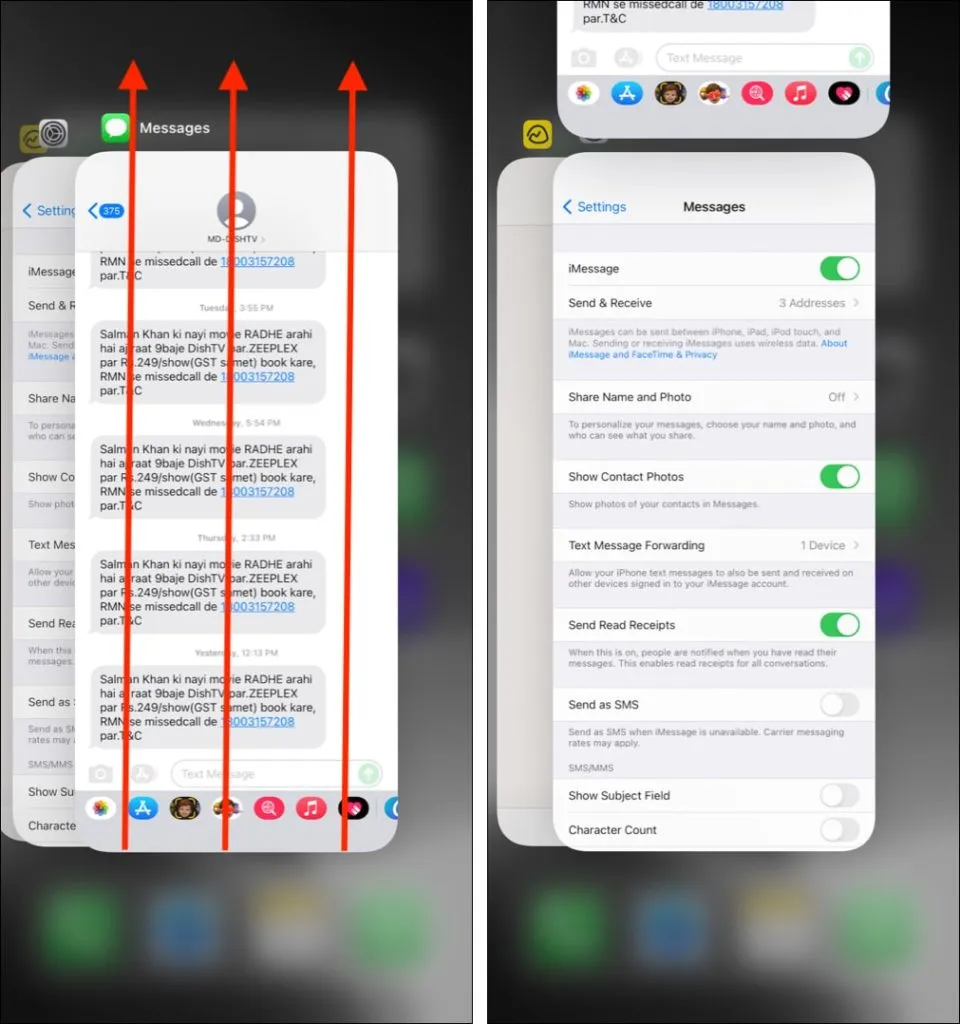
2. Start je iPhone opnieuw op
Je iPhone uit- en weer aanzetten is een van de gouden oplossingen die bijna elk klein probleem oplossen, inclusief het crashen van de app.
U kunt uw iPhone opnieuw opstarten met behulp van de fysieke knoppen of Instellingen → Algemeen → Uitschakelen openen. Schakel na een minuut je iPhone in en open de app die voorheen niet werkte. Het zal nu waarschijnlijk lukken.
3. Werk de app bij
Sommige apps werken mogelijk niet meer als u ze niet hebt bijgewerkt. Ik zie dit vaak bij bank-apps, carrier-apps (zoals Vodafone) en andere soortgelijke apps.
Als de app uit het niets stopt met werken of nieuwe inhoud ontvangt en begint te crashen, overweeg dan om bij te werken naar de nieuwste versie.
- Houd op het startscherm van de iPhone of in de app-bibliotheek het App Store-pictogram ingedrukt en selecteer Updates.
- Laat de pagina laden. Sleep deze pagina nu naar beneden om de lijst met beschikbare app-updates te vernieuwen.
- Tik op BIJWERKEN naast de app. U kunt ook op Alles bijwerken klikken.

4. Controleer of de app online crasht.
Wanneer populaire apps zoals WhatsApp, HBO, Zoom, McDonald’s, Instagram, Facebook, Disney Plus, Netflix, etc. niet meer werken, ontstaat er wereldwijde verontwaardiging. Op sociale media wordt daar vaak over gesproken.
U kunt even de tijd nemen om op internet te zoeken of [naam app] niet werkt?
Ook sites als DownDetector en IsItDownRightNow zijn een grote hulp.
Advies. Verschillende websites met grote applicaties hebben een systeemstatuspagina. Zoek het op en kijk of de app technische problemen ondervindt. Apple heeft bijvoorbeeld een systeemstatuspagina met een groene stip naast services die correct werken. Zoom heeft er een . Spotify heeft zelfs een speciaal Twitter-account genaamd Spotify Status voor deze updates! Goed.
5. Kijk naar de internetverbinding van de app
Wanneer uw iPhone is verbonden met een Wi-Fi-netwerk, kunnen alle toepassingen verbinding maken met internet. Maar met mobiele data heb je de mogelijkheid om het uit te schakelen voor individuele apps. Dus als je het (per ongeluk of met opzet) hebt gedaan, kun je het als volgt oplossen.
- Open iPhone-instellingen en tik op Mobiel.
- Scroll naar beneden en zorg ervoor dat in de lijst met apps de schakelaar naast de niet-werkende app groen is.
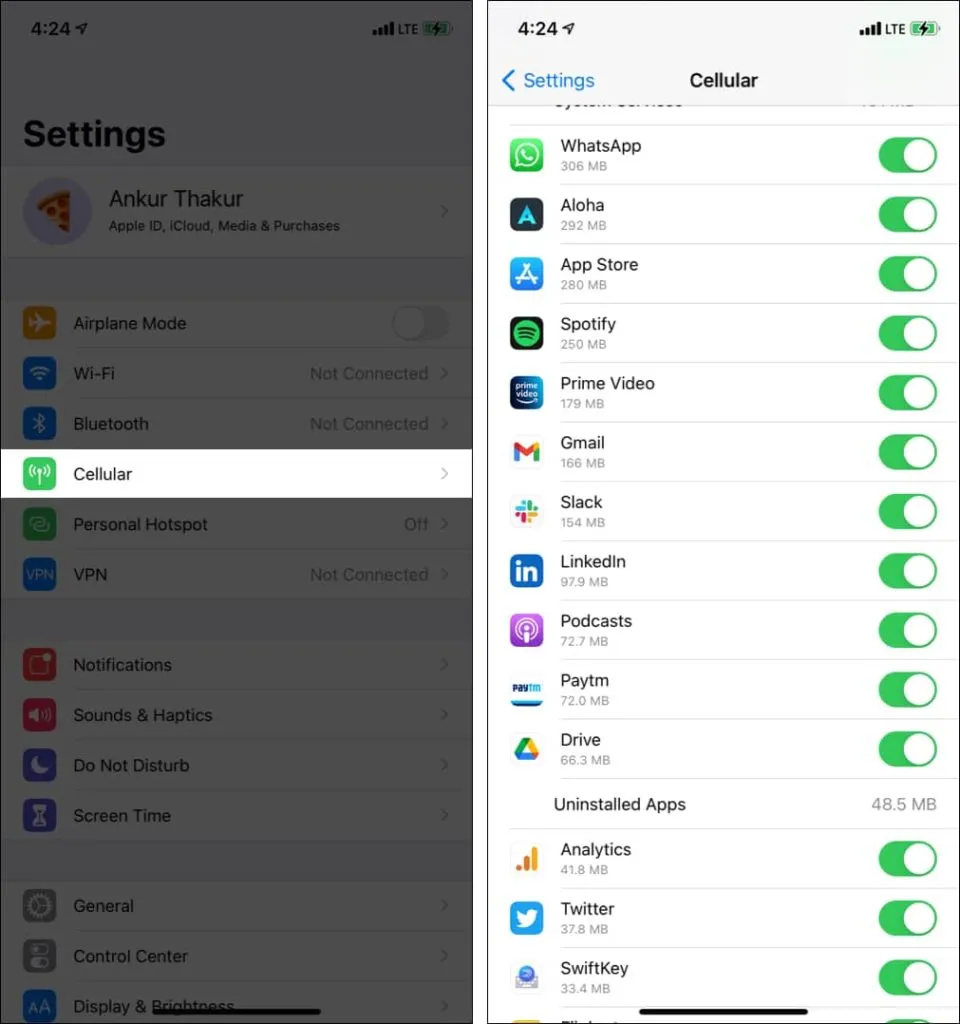
Sommige apps hebben ook een schakelaar om de offline functie in te schakelen. Op Amazon Prime Music en Prime Video kunt u bijvoorbeeld de offlinemodus selecteren, waardoor de toegang van de app tot internet wordt beperkt. Hierdoor werkt het mogelijk niet. Zorg er dus voor dat u deze optie uitschakelt als deze is ingeschakeld.
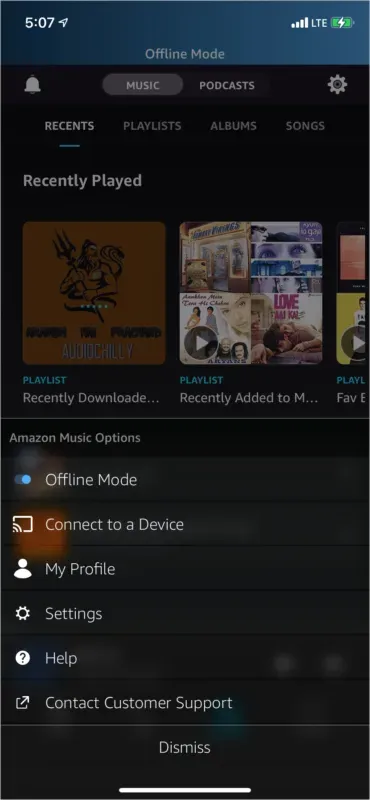
6. Controleer app-beperkingen in Schermtijd.
U (of, als u een kind bent, uw voogd) heeft mogelijk beperkte toegang tot sommige apps via Schermtijd. Zo ja, neem dan even de tijd om ervoor te zorgen dat de app niet beperkt is.
- Ga naar “Instellingen” en klik op “Schermtijd”.
- Klik op App-beperkingen en zorg ervoor dat de app hier niet wordt toegevoegd. Zo ja, veeg dan van rechts naar links en tik op “Verwijderen” om deze beperking te verwijderen.
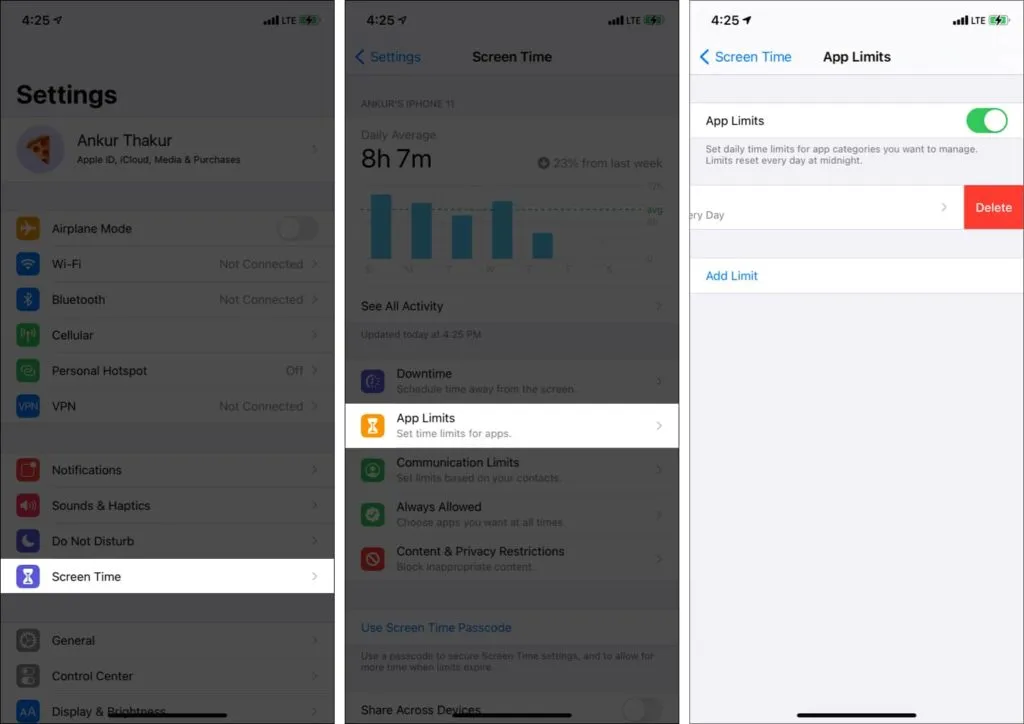
- Klik vervolgens op “Inhouds- en privacybeperkingen” en zorg ervoor dat u geen beperkingen hebt opgelegd aan een Apple-app of -service. Je kunt het ook uitschakelen.
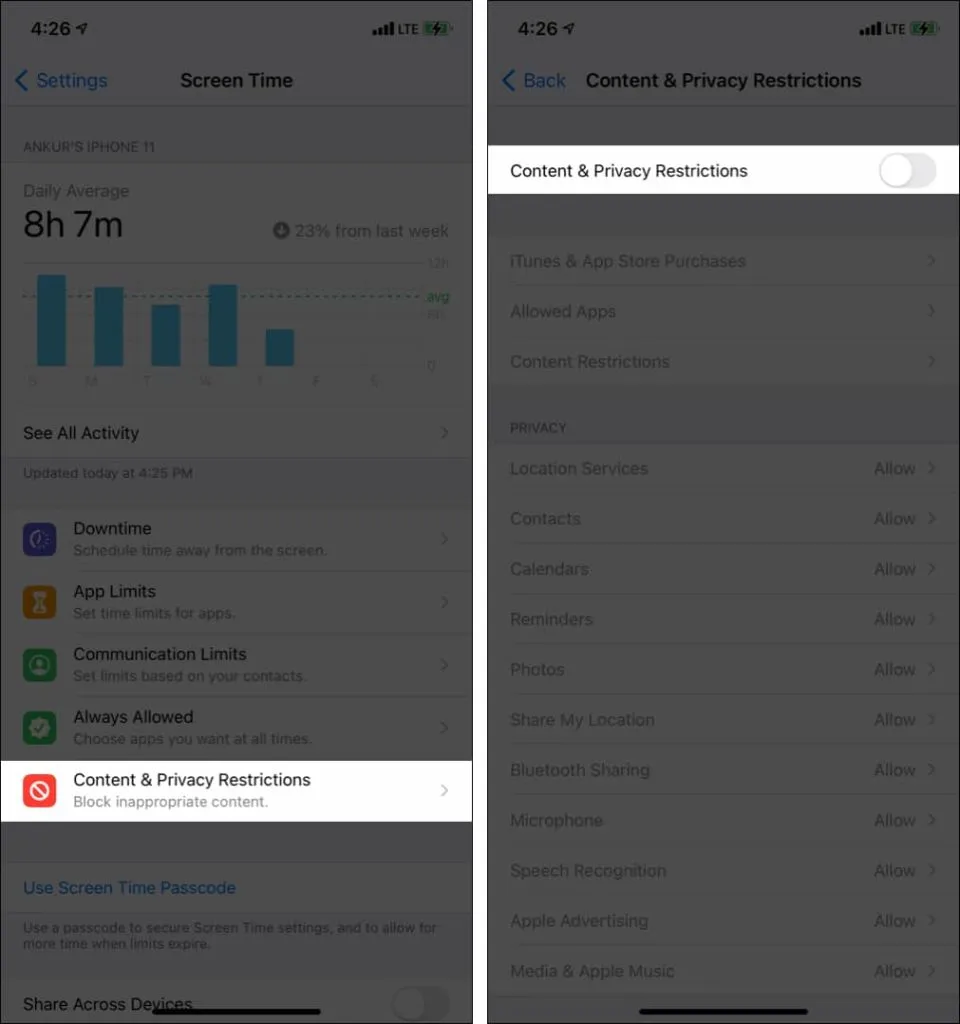
7. Verwijder de app en installeer deze opnieuw
Dit is een van de belangrijkste stappen die u kunt nemen om app-problemen op te lossen. Voordat u doorgaat, dient u zich ervan bewust te zijn dat bij het verwijderen van de toepassing alle gegevens worden verwijderd (tenzij deze op de toepassingsserver zijn opgeslagen).
- Houd een app ingedrukt totdat alle app-pictogrammen beginnen te trillen.
- Tik op het minteken.
- Klik op “App verwijderen” en bevestig.
- Start nu je iPhone opnieuw op.
- Open de App Store en download deze app opnieuw.
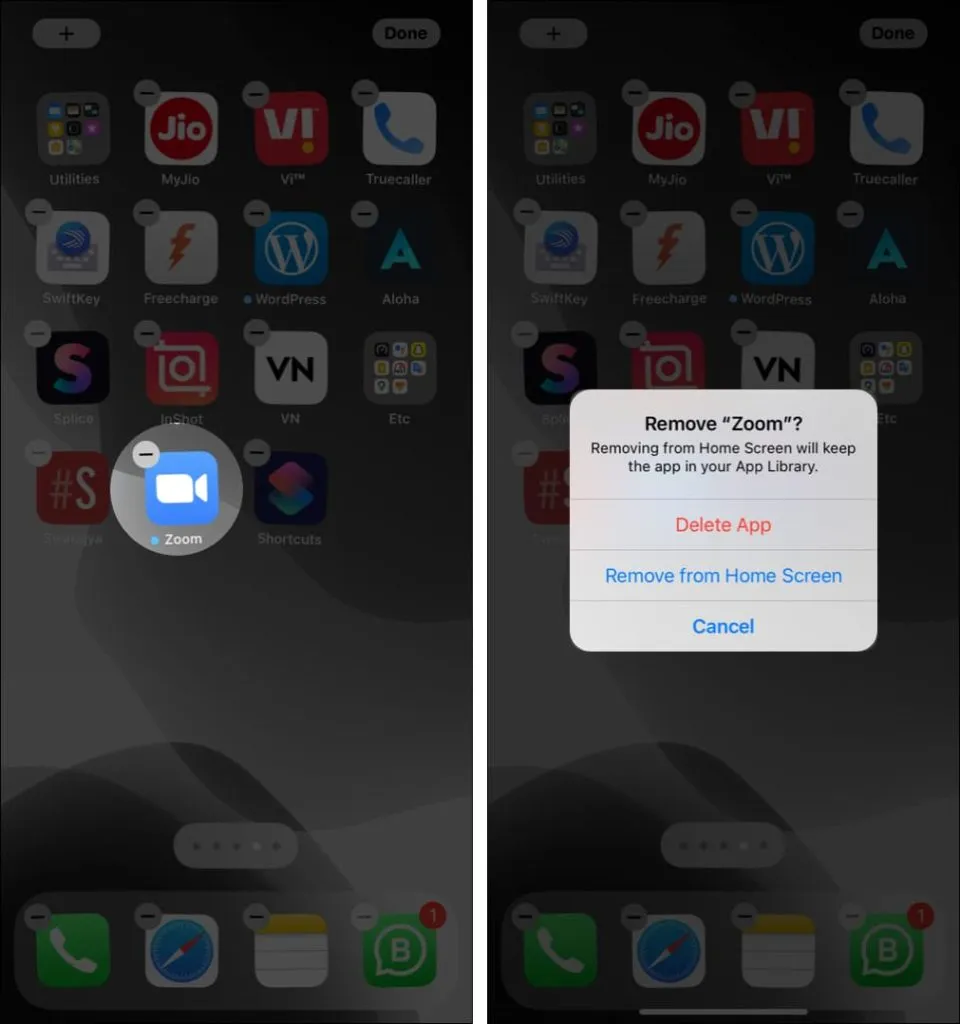
8. Update je iPhone
Het wordt aanbevolen om de app bij te werken en er ook voor te zorgen dat je de nieuwste versie van iOS hebt. Ga hiervoor naar “Instellingen” → “Algemeen” → “Software-update” → “Downloaden en installeren” of “Nu installeren”.
9. Vrije ruimte op iPhone
Als u onvoldoende vrije ruimte op uw apparaat heeft, kan dit problemen met de algemene werking veroorzaken. Ga dus naar deze gedetailleerde gids en leer hoe u ruimte vrijmaakt op uw iOS-apparaat.
10. Reset iPhone
Niets lijkt te werken? Zo ja, reset dan alle iPhone-instellingen. Hierdoor worden geen persoonlijke gegevens verwijderd, maar alle gewijzigde instellingen worden teruggezet naar hun standaardstatus.
- Open “Instellingen” en klik op “Algemeen”.
- Scroll naar beneden en klik op Opnieuw instellen.
- Klik op Alle instellingen resetten en bevestig.
- Nadat de reset is voltooid, controleert u of de app werkt.
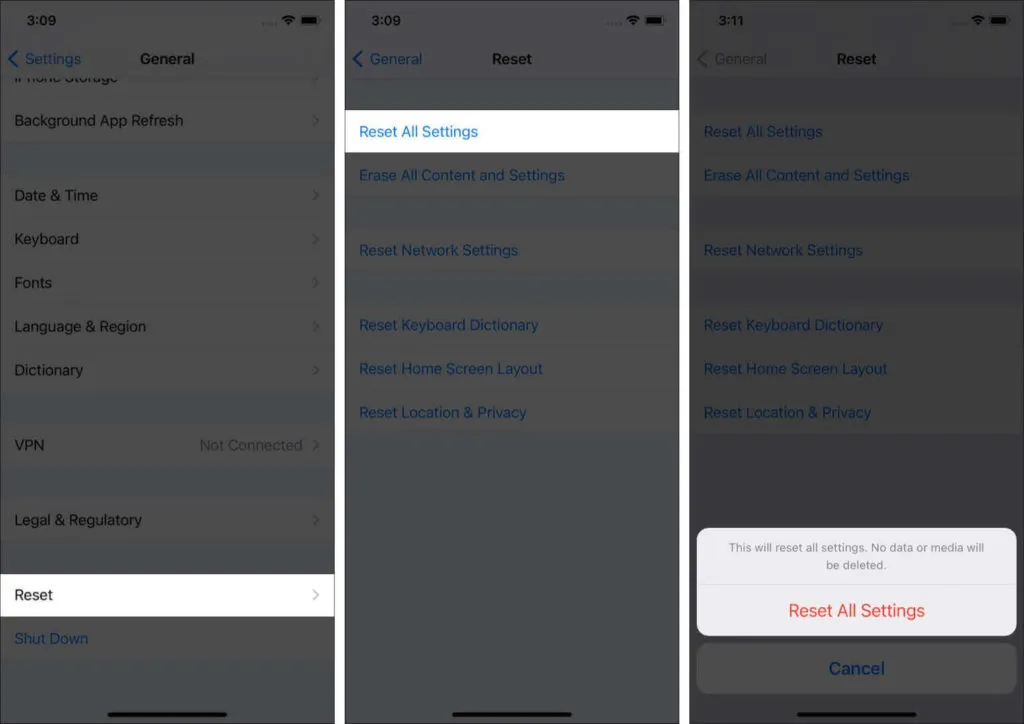
11. Neem contact op met de app-ontwikkelaar
Als al het andere niet lukt, probeer dan contact op te nemen met de app-ontwikkelaar. U kunt de officiële website bezoeken en de pagina “Contact” of het e-mailadres voor contact vinden. Als u de officiële website van de app niet kent, opent u de pagina van de app in de App Store en scrolt u omlaag naar het gedeelte Website van de ontwikkelaar.
Dit waren de manieren om het probleem met de app die niet werkt op uw iPhone of iPad op te lossen. Ik hoop dat deze korte handleiding u heeft geholpen het probleem op te lossen. Als je nog vragen hebt, reageer ik gewoon.
Geef een reactie